4月2024更新:使用我们的优化工具停止收到错误消息并减慢您的系统速度。 立即获取 此链接
- 下载并安装 修复工具在这里。
- 让它扫描你的电脑。
- 然后该工具将 修理你的电脑.
您是否在Windows 10中收到错误消息“程序无响应”? 发生这种情况时,程序将冻结,您将无法再以通常的方式关闭其窗口或选择其选项之一。
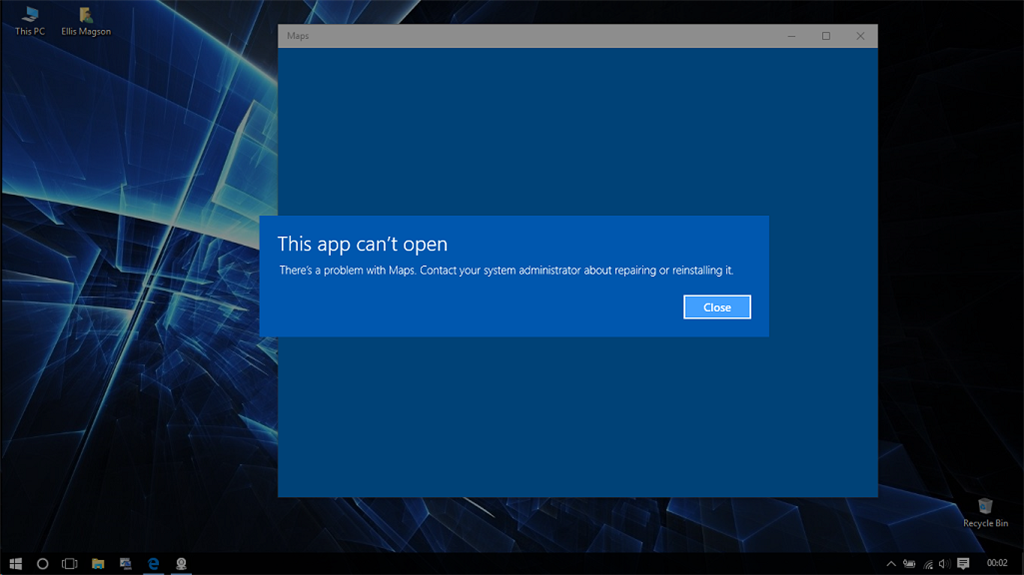
关闭冻结程序的最佳方法是按Ctrl + Alt + Del打开“任务管理器”,在“进程”选项卡中选择该程序,然后按“退出任务”。
冻结软件不一定有保证的解决方案,但是其中一些解决方案可以极大地减少冻结软件的数量。 停止响应的应用 的Windows 10。
重启你的电脑
由于许多技术问题都可以通过重新启动来解决,因此重新启动计算机不会有任何问题。 如果Windows 10没有响应,这通常足以解决问题。
重启后,测试是否可以解决您的问题。
更新可用的驱动程序

缺少或过时的驱动程序可能会导致 Windows 10 由于硬件问题而停止响应。 因此,您必须使计算机的驱动程序保持最新。
- 检查Windows更新以查看驱动程序更新是否可用。 如果是这样,请安装它们并查看是否有帮助。
- 在搜索栏中键入“更新”,然后在左窗格中单击“搜索更新”。
- 现在,单击右侧的“检查更新”按钮以获取新的更新列表,然后安装此处列出的所有更新。
2024年XNUMX月更新:
您现在可以使用此工具来防止 PC 问题,例如保护您免受文件丢失和恶意软件的侵害。 此外,它是优化计算机以获得最大性能的好方法。 该程序可轻松修复 Windows 系统上可能发生的常见错误 - 当您拥有触手可及的完美解决方案时,无需进行数小时的故障排除:
- 步骤1: 下载PC修复和优化工具 (Windows 10,8,7,XP,Vista - Microsoft金牌认证)。
- 步骤2:点击“开始扫描“找到可能导致PC问题的Windows注册表问题。
- 步骤3:点击“全部修复“解决所有问题。
您可以访问制造商的网站,下载并安装最新版本的驱动程序。 确保安装了与计算机操作系统兼容的计算机。
暂时禁用防病毒程序
如果发现Windows 10没有响应,则可以暂时禁用防病毒程序,然后重新启动有问题的程序,以查看问题是否得到解决。
如果问题仍然存在,请尝试以下解决方案。

关闭不必要的应用程序
系统资源过载是Windows 10无法响应的原因。如果您同时运行太多程序,它们将争夺有限的系统资源,从而导致一个程序冻结或无法响应。
要解锁该程序,您必须关闭一些其他不需要的应用程序。 您可以按Shift + Ctrl + Esc打开任务管理器,然后关闭某些程序。 然后检查是否删除了不符合要求的程序。
结论
Windows程序停止响应或崩溃时,可能是由于许多不同的问题。 例如,程序与计算机硬件之间的冲突,缺少系统资源或软件错误可能会导致Windows程序无响应。
专家提示: 如果这些方法都不起作用,此修复工具会扫描存储库并替换损坏或丢失的文件。 在问题是由于系统损坏引起的大多数情况下,它都能很好地工作。 该工具还将优化您的系统以最大限度地提高性能。 它可以通过以下方式下载 点击这里

CCNA,Web开发人员,PC疑难解答
我是计算机爱好者和实践IT专业人员。 我在计算机编程,硬件故障排除和维修方面拥有多年的经验。 我专注于Web开发和数据库设计。 我还拥有网络设计和故障排除的CCNA认证。

